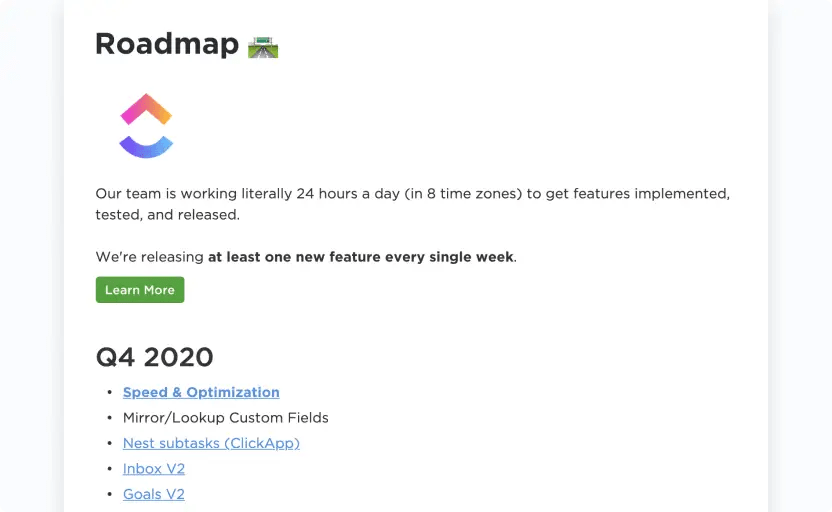Excel tidak hanya digunakan untuk menghitung data saja. Dengan kemampuan kustomisasi, integrasi, dan otomatisasi yang ditawarkannya, banyak manajer proyek yang menggunakan Excel untuk membuat peta jalan proyek.
Peta jalan proyek adalah gambaran umum strategis, visual, dan tingkat tinggi yang menguraikan tujuan dan aspek-aspek utama proyek Anda. Ini membantu tim Anda menemukan jalan mereka melalui kompleksitas pelaksanaan proyek dan memastikan bahwa proyek berjalan tanpa hambatan.
Banyak manajer proyek menggunakan Microsoft Excel sebagai alat bantu utama mereka perangkat lunak manajemen proyek untuk membuat peta jalan. Tersedia secara luas, mudah digunakan, dan menyelesaikan pekerjaan.
Peta jalan proyek di Excel menunjukkan tonggak pencapaian, jadwal, dan ketergantungan. Anda dapat memulai dengan mengatur peta jalan Anda ke dalam kolom-kolom, masing-masing mewakili aspek yang berbeda dari tugas, pemilik, dan jadwal Anda.
Selanjutnya, gunakan baris untuk membuat daftar pencapaian individu dan gunakan sel untuk mencatat informasi yang relevan seperti tanggal mulai dan berakhir, pembaruan status, dll. Anda juga dapat menggunakan fitur pemformatan bersyarat dan pembuatan bagan bersama dengan templat garis waktu proyek Excel yang tepat untuk menyajikan informasi Anda secara visual.
Terakhir, pastikan peta jalan Anda dinamis dan terus diperbarui untuk mencerminkan perubahan dan peningkatan.
Memahami Peta Jalan dalam Manajemen Proyek
Peta jalan proyek membantu Anda mengelola kompleksitas dengan menyediakan panduan terstruktur untuk proyek Anda. Roadmap membantu Anda tetap terorganisir, fokus, dan berada di jalur yang benar. Roadmap ini meningkatkan keselarasan dalam tim Anda, memastikan semua orang bekerja untuk mencapai tujuan yang sama.
Misalnya, jika tujuan Anda adalah meluncurkan produk baru pada akhir Q3, templat peta jalan produk Anda akan menguraikan tugas-tugas spesifik yang perlu Anda selesaikan. Tugas-tugas ini dapat mencakup pengembangan produk, riset pasar, dan menyelesaikan strategi pemasaran.
Mari kita pahami hal ini lebih baik dengan melihat komponen utama dari peta jalan proyek. Ini harus mencakup
- **Tujuan dan sasaran: Untuk menguraikan apa yang ingin dicapai oleh proyek
- **Tonggak pencapaian (milestones): Untuk menyoroti pencapaian yang menandai kemajuan menuju tujuan
- Garis waktu: Untuk menetapkan urutan kegiatan untuk menunjukkan kapan setiap tugas jatuh tempo dan selesai
- Ketergantungan: Untuk mengidentifikasi hubungan antara tugas-tugas untuk menentukan urutan penyelesaiannya
- Sumber daya: Untuk mengalokasikan orang,alat perencanaan proyek, bahan, dan anggaran yang diperlukan untuk menyelesaikan proyek
- Potensi risiko dan strategi mitigasi: Untuk mengidentifikasi potensi risiko yang dapat berdampak pada proyek dan mengembangkan solusi untuk mengatasinya
Perbedaan antara peta jalan dan garis waktu
Meskipun demikian, Anda harus memahami bahwa peta jalan berbeda dengan garis waktu. Meskipun yang pertama memberi Anda gambaran umum tentang hasil proyek Anda, yang kedua mendefinisikan urutan spesifik tugas yang diperlukan untuk mencapai hasil tersebut, tenggat waktu, dan biaya yang diproyeksikan.
Tabel ini akan memperjelas semuanya:
| Aspek Aspek Peta Jalan Jadwal Jadwal | ||
|---|---|---|
| Cakupan | Gambaran umum visual tingkat tinggi tentang tujuan, pencapaian, dan jadwal proyek | Urutan kronologis tugas yang harus diselesaikan agar proyek berhasil |
| Tujuan] Mengkomunikasikan keseluruhan visi, garis besar strategis, dan arah strategis proyek kepada para pemangku kepentingan dan anggota tim; Memandu pelaksanaan proyek sehari-hari dan melacak setiap tugas serta kemajuan proyek secara keseluruhan; Memandu pelaksanaan proyek sehari-hari dan melacak setiap tugas serta kemajuan proyek secara keseluruhan | ||
| Bentuk | Sering kali berbentuk visual dan mencakup garis waktu, tonggak penting, keputusan strategis, dan tujuan tingkat tinggi | Mencakup daftar tugas, alokasi sumber daya, dan tampilan garis waktu yang terperinci |
Sekarang, mari kita jelajahi cara membuat peta jalan di Excel.
Panduan Langkah-demi-Langkah untuk Membuat Peta Jalan di Excel
Apakah Anda membuat peta jalan Excel untuk pertama kalinya atau terjebak dengan masalah saat membuat peta jalan kesepuluh, kedua puluh, atau keseratus, ikuti langkah-langkah berikut untuk membuat prosesnya lebih mudah.
1. Mencantumkan komponen utama dan tanggal jadwal proyek Anda
Langkah pertama dalam membuat peta jalan adalah menentukan komponen utama proyek Anda. Komponen-komponen tersebut dapat mencakup berbagai fase atau sub-kategori pengembangan proyek Anda, seperti perencanaan, implementasi, umpan balik, dan penutupan.
Ini akan membentuk sumbu vertikal peta jalan proyek Anda, termasuk proses, nama tugas, alokasi sumber daya, fitur produk, atau bidang khusus, tergantung pada tujuan proyek atau bisnis Anda.
Sebagai contoh, misalkan Anda sedang membuat peta jalan pemasaran untuk bulan Oktober. Dalam hal ini, sumbu vertikal Anda akan terdiri dari berbagai aktivitas pemasaran Anda-kampanye kesadaran merek, kampanye pemasaran email, dan peluncuran produk, dll.
Setelah Anda menyelesaikan ini, pindah ke kolom berikutnya, di mana Anda akan memasukkan jangka waktu (Oktober) dan daftar sub-tugas dalam setiap kampanye. nama tugas, tanggal mulai, jangka waktu, dan kolom berikutnya, di mana Anda akan menyertakan tanggal akhir atau tenggat waktu.

Buat daftar komponen utama dan tanggal jadwal proyek Anda untuk mulai membuat peta jalan di Excel (Sumber: Microsoft Excel)
2. Mengimpor atau menempelkan data
Langkah selanjutnya adalah mengimpor data proyek yang sudah ada ke dalam file Excel. Anda dapat mengimpor data dari spreadsheet atau file eksternal (seperti file TXT atau CSV) atau secara manual memasukkan detailnya jika diperlukan.
Untuk mengimpor file eksternal, buka tab 'Data', lalu pilih 'Dapatkan Data' Dari menu tarik-turun, Anda dapat memilih dari berbagai opsi, seperti Database, HTML, Teks, atau SQL server ODBC, tergantung di mana data Anda disimpan. Pilih opsi yang sesuai dengan sumber data Anda.

Pilih bagaimana Anda ingin mengimpor data yang sudah ada ke dalam peta jalan Excel Anda
Sebagai alternatif, Anda juga dapat memilih 'Dapatkan Data' untuk memilih salah satu opsi impor yang ditunjukkan pada gambar di bawah ini:

Mengimpor berbagai jenis file ke dalam peta jalan Excel Anda
3. Menyiapkan swimlanes horizontal dan sub-swimlanes
Untuk meningkatkan kejelasan, Anda dapat mengatur langkah-langkah proses ke dalam baris paralel, membuat swimlanes yang mewakili setiap langkah. Selain itu, Anda dapat membuat sub-swimlanes di dalam swimlanes utama untuk langkah-langkah sekunder. Anda dapat menggunakan berbagai tata letak dan pemformatan yang tersedia di Excel untuk kejelasan visual.
Hal ini efektif karena membantu Anda menggambarkan peta jalan pemasaran dengan jelas, memberi Anda wawasan yang bernuansa tentang kapan proyek dijadwalkan untuk dimulai dan diakhiri.

Buat swimlanes dan sub-swimlanes untuk kejelasan visual yang lebih baik di peta jalan Anda
4. Memasukkan detail untuk setiap langkah proyek di swimlanes
Setelah garis besar dasar peta jalan Anda siap, Anda dapat melanjutkan untuk memasukkan data aktual.
Untuk menambahkan tanggal dan jadwal proyek, Anda harus menggunakan swimlanes.
Untuk melakukannya, buka tab 'Sisipkan' dan pilih 'Bentuk'.
Pilih bentuk yang sesuai untuk tugas atau tonggak pencapaian Anda dan sisipkan ke lokasi yang diinginkan di jalur renang Anda.
Untuk peta jalan pemasaran bulan Oktober, kami menggunakan kombinasi Pentagon dan kotak teks untuk menyoroti kemajuan setiap tugas. Hal ini memberikan perhatian pada kolom 'Kemajuan', sehingga memudahkan para manajer untuk melacak status proyek.

Menggunakan bentuk untuk merepresentasikan tugas dan sub-tugas secara visual
5. Menambahkan deskripsi dan pencapaian
Klik dua kali pada bentuk apa pun untuk menyertakan deskripsi komponen bidang renang di dalam bentuk dan mulai mengetik. Anda dapat menyesuaikan gaya teks, menambahkan efek, mengubah warna, dan menyesuaikan pengaturan kotak teks dengan mengeklik kanan pada bentuk apa pun dan memilih 'Format Efek Teks'

Memformat bentuk Anda agar paling sesuai dengan penglihatan Anda-gunakan opsi isi, bayangan, pantulan, dan cahaya untuk memenuhi kebutuhan Anda
Untuk menyisipkan tonggak pencapaian, gunakan proses yang sama seperti menambahkan bentuk yang terkait dengan tugas (seperti yang dijelaskan di Langkah 4). Beri label pada tonggak dengan menyisipkan kotak teks dari menu Sisipkan dan posisikan di atas atau di bawah tonggak.
Berikut ini adalah cara untuk melanjutkannya:
- Klik kanan bentuk dan pilih Format Shape > Shape Options > No Fill untuk membuat kotak teks menjadi transparan. Hal ini memastikan bahwa bentuk tersebut tidak akan tumpang tindih dengan bentuk lainnya, terlepas dari penempatannya
- Untuk memindahkan bentuk tonggak dan kotak teksnya secara bersamaan, kelompokkan keduanya. Pilih kedua item dan arahkan ke Format Bentuk > Kelompok
Sebagai contoh, dalam peta jalan pemasaran ini, kita dapat menganggap 'Selesai Sebelum Tenggat Waktu' sebagai sebuah tonggak.

Tunjukkan pencapaian dengan menyisipkan bentuk 'bintang' dan sebutkan pencapaian dalam kotak teks
6. Menata dengan sempurna
Sekarang, peta jalan pemasaran Anda siap digunakan.
Inilah versi finalnya:

Gunakan versi final peta jalan ini dengan tim Anda
Untuk meningkatkan daya tarik visual peta jalan Anda, Anda bisa menambahkan warna dan memformat bentuknya.
Berikut ini beberapa teknik untuk menata peta jalan Anda secara efektif:
- Menghubungkan bentuk: Gunakan garis atau panah untuk menghubungkan bentuk, yang menunjukkan ketergantungan atau hubungan antara elemen peta jalan. Dari tab 'Sisipkan', arahkan ke 'Bentuk' dan pilih garis atau izinkan untuk menggambar di antara bentuk
- Elemen kelompok: Kelompokkan bentuk dan kotak teks untuk memudahkan manipulasi. Pilih beberapa item, klik kanan, dan pilih 'Group' Hal ini memungkinkan Anda untuk memindahkan dan mengubah ukurannya sebagai satu kesatuan
- Menerapkan tema: Anda dapat menggunakan tema yang telah dirancang sebelumnya oleh Excel ke peta jalan Anda untuk menyempurnakan tampilan secara keseluruhan. Buka tab 'Tata Letak Halaman' dan pilih tema dari grup 'Tema'
- Gunakan warna dan font: Pertahankan desain yang konsisten dan menarik secara visual dengan menggunakan warna dan font yang konsisten di seluruh peta jalan Anda. Sesuaikan gaya, ukuran, dan warna font dari tab 'Beranda'
Jika Anda mengikuti langkah-langkah ini dengan benar, peta jalan proyek Anda seharusnya sudah siap! Jangan ragu untuk bermain-main dengan tampilan dan nuansa peta jalan hingga Anda merasa sudah menangkap semuanya dengan sempurna.
Setelah peta jalan Anda templat peta jalan pemasaran siap, Anda akan dapat membagikannya kepada semua pemangku kepentingan proyek agar semua orang tetap selaras dengan ekspektasi dan hasil yang diharapkan.
Cara lain untuk membuat peta jalan proyek di Excel
Microsoft Excel menawarkan berbagai cara untuk memvisualisasikan peta jalan proyek Anda. Mari kita lihat beberapa elemen ini dan templat peta jalan proyek .
1. SmartArt
SmartArt adalah cara mudah untuk mengubah data Anda dengan cepat menjadi diagram alir, grafik, daftar, dan hierarki, serta penggambaran visual lainnya.

Gunakan SmartArt di Excel untuk membuat peta jalan proyek yang menarik secara visual dengan cepat
Dari proses dan matriks hingga piramida, Anda memiliki banyak opsi untuk menyesuaikan bagan visual Anda.
Meskipun tidak ada opsi 'Peta Jalan' khusus yang tersedia, Anda dapat memilih dari berbagai opsi lain untuk membuat rencana proyek Anda.
Sebagai contoh, Anda dapat menggunakan opsi 'Grouped List' di bawah opsi 'List' untuk membuat peta jalan seperti yang ditunjukkan di bawah ini:

Dengan SmartArt, buat peta jalan pemasaran Anda dengan cepat
Anda dapat menyesuaikannya lebih lanjut dengan menambahkan bentuk baru dan mengubah warna.
2. Membuat peta jalan dengan bentuk
Anda juga dapat menggunakan MS Paint untuk membuat bentuk untuk template peta jalan proyek atau produk Anda dari awal.
Buka 'Sisipkan' dan pilih 'Bentuk'. Klik 'Rounded Rectangle' untuk Tugas Utama, dan tambahkan 'Pentagon' sebanyak yang Anda perlukan untuk mencantumkan semua subtugas. Kemudian, gunakan 'Kotak Teks' untuk memasukkan judul.
Anda akan memiliki template yang terlihat seperti ini:

Kombinasikan bentuk dan kotak teks untuk membuat diagram alir untuk menggambarkan peta jalan Anda
Setelah peta jalan Anda selesai, jangan lupa untuk menyimpannya. Anda dapat melakukannya secara manual atau mengaktifkan penyimpanan otomatis untuk menghindari kehilangan pekerjaan Anda.
Selain itu, Anda dapat membagikan peta jalan Anda dengan rekan tim dan pemangku kepentingan dengan menyimpannya ke OneDrive .

Menyimpan peta jalan Anda untuk akses yang mudah
Anda juga dapat mengirim salinannya sebagai lampiran email.

Kirim peta jalan Anda sebagai lampiran email langsung dari Excel
Meskipun membuat peta jalan proyek di Excel terlihat mudah, namun penting untuk mengetahui potensi keterbatasan yang mungkin Anda hadapi.
Keterbatasan Membuat Peta Jalan di Excel
Excel bukanlah alat bantu pemetaan proyek khusus. Ini berarti menggunakan Excel untuk membuat templat peta jalan memiliki beberapa masalah yang dapat menghasilkan peta jalan di bawah standar. Mari kita lihat beberapa kelemahan ini.
Opsi visualisasi yang terbatas
Kemampuan pembuatan bagan Excel terbatas pada bagan dasar seperti bagan batang, bagan garis, dan bagan lingkaran. Meskipun ini membantu Anda membuat peta jalan dan bagan Gantt yang sederhana, namun mungkin tidak menawarkan penyesuaian yang diperlukan untuk peta jalan yang kompleks.
Hal terakhir yang Anda butuhkan adalah peta jalan biasa yang hanya berupa kata-kata dan angka. Visualisasi tingkat lanjut, seperti tampilan papan, daftar, dan kotak, sulit dibuat di Excel.
Tantangan dalam mengelola ketergantungan
Excel tidak dirancang untuk mengelola ketergantungan tugas, yang sangat penting untuk membuat peta jalan proyek yang realistis.
Meskipun Anda dapat menautkan tugas secara manual dan menyesuaikan jadwal untuk memperhitungkan ketergantungan, proses ini membosankan dan rentan terhadap kesalahan. Alat bantu manajemen proyek khusus menawarkan lebih banyak fitur, seperti pelacakan ketergantungan dan penjadwalan otomatis, untuk mengatasi masalah ini.
Kurangnya fitur kolaborasi
Berbagi dan beroperasi dari tautan Excel yang sama dapat dilakukan; namun, kurangnya kolaborasi waktu nyata menyebabkan masalah kontrol versi. Aplikasi ini tidak dilengkapi untuk menangani pengeditan kolaboratif atau banyak orang yang membuat perubahan pada konten dan tata letak secara bersamaan.
Manajemen risiko yang tidak konsisten
Excel tidak menawarkan fitur bawaan untuk mengelola risiko proyek, seperti mengidentifikasi, menilai, dan memitigasi ancaman terhadap keberhasilan proyek. Meskipun Anda dapat melacak risiko secara manual di Excel, proses ini bisa jadi rumit. Ini juga dapat menawarkan tingkat visibilitas dan kontrol yang lebih rendah daripada alat manajemen risiko khusus.
Pelaporan dan analisis dasar
Meskipun Excel adalah alat yang berguna dengan laporan dasar dan analisis sederhana, Excel tidak memiliki analisis mendalam dan canggih yang diperlukan untuk peta jalan proyek yang bernuansa. Membuat laporan khusus mungkin memerlukan upaya tambahan dan kurang efisien dibandingkan alat manajemen proyek lainnya.
Membuat Peta Jalan dengan ClickUp
Bagus perangkat lunak peta jalan proyek menjabarkan detail-detail penting dalam porsi yang rapi, menarik, dan mudah dipahami.
Jika Anda ingin mempelajari cara membuat peta jalan proyek di Excel, tidak perlu mencari lagi karena ClickUp hadir dengan alternatif digital- Papan Tulis ClickUp !

Ubah ide menjadi tindakan terkoordinasi dengan Papan Tulis ClickUp
ClickUp Whiteboard adalah alat bantu interaktif yang membantu Anda dan tim Anda membuat peta jalan proyek dan produk. Ini adalah ruang kolaboratif dengan fungsionalitas seret dan lepas, spidol digital untuk menggambar, dan kemampuan untuk mengunggah gambar, tautan web, atau tugas yang dapat dilacak ke peta jalan Anda.
Ini juga sempurna untuk bertukar pikiran dan memetakan strategi produk Anda. Dari ide kasar hingga peta jalan proyek yang telah dieksekusi sepenuhnya, Anda dapat mengakses semua yang Anda butuhkan di satu tempat.
Beberapa anggota tim dapat bekerja di Whiteboard secara bersamaan, menambahkan ide, umpan balik, dan penyesuaian pada peta jalan secara real time. Hal ini menumbuhkan lingkungan kolaboratif di mana semua orang merasa terlibat.
Peta jalan yang dibuat di Papan Tulis ClickUp bersifat fleksibel. Anda dapat dengan mudah menyesuaikan peta jalan untuk mencerminkan perubahan-perubahan yang terjadi seiring dengan pergeseran prioritas atau jadwal proyek.
Lebih jauh lagi, fitur ClickUp Templat papan tulis memungkinkan tim Anda mengembangkan ide, memprioritaskan tugas, mengatur sumber daya, dan tetap fokus.
Namun jangan bingung templat rencana proyek dengan templat peta jalan. Yang pertama sangat berguna ketika membuat rencana proyek yang mendetail, sedangkan yang kedua membantu Anda membuat ikhtisar garis waktu proyek Anda dan membaginya dengan semua orang. Mari kita lihat beberapa templat yang ditawarkan oleh ClickUp.
Templat Peta Jalan Proyek ClickUp
Atur tugas Anda dengan mudah berdasarkan statusnya dengan Tampilan Papan dalam Templat Peta Jalan Proyek ClickUp
Templat Peta Jalan Proyek ClickUp memungkinkan Anda untuk mengelola jadwal dan tahapan produksi di satu tempat dengan tampilan yang sudah dibuat sebelumnya (seperti papan, daftar, beban kerja, kalender, dan Gantt). Anda bisa menambahkan bidang khusus dan status khusus untuk menambahkan detail utama yang meningkatkan peta jalan Anda lebih jauh.
Misalnya, jika Anda berencana meluncurkan fitur produk baru, templat ini akan membantu Anda memantau kemajuan rencana rilis untuk fitur yang akan datang. Ini akan membantu Anda menyusun strategi dan memprioritaskan setiap rilis berdasarkan umpan balik.
Dengan ini templat peta jalan proyek anda juga dapat dengan mudah berkolaborasi dengan semua tim internal yang terlibat dalam proyek Anda.
Templat Peta Jalan Triwulanan ClickUp
Atur tugas dan tetapkan tenggat waktu di Templat Peta Jalan Triwulanan ClickUp
Untuk sesi curah pendapat yang menghasilkan ide dan keputusan kreatif, gunakan fitur Templat Peta Jalan Triwulanan ClickUp .
Selain bidang yang telah dibuat sebelumnya, status khusus, dan tampilan khusus yang merampingkan alur kerja pembuatan peta jalan triwulanan Anda, templat ini juga menawarkan tampilan Dokumen di mana Anda dapat membagikan konteks lengkap peta jalan untuk semua pemangku kepentingan proyek.
Anda mendapatkan lebih banyak visibilitas ke dalam kemajuan dan tujuan tim Anda, yang memungkinkan mereka beradaptasi dengan cepat terhadap perubahan kondisi pasar.
Selain itu, templat ini membuat perencanaan dan pemantauan sumber daya dan pencapaian menjadi lebih mudah sekaligus memfasilitasi komunikasi dan kolaborasi di seluruh departemen.
Templat Peta Jalan Sederhana ClickUp
Buat peta jalan dengan mudah dan kelola tugas serta tanggung jawab dengan Templat Peta Jalan Sederhana ClickUp
The Templat Peta Jalan Sederhana ClickUp membantu Anda menetapkan tujuan, menentukan peristiwa dan pencapaian utama, memecahnya menjadi sub-tugas, dan melacak kemajuan harian menggunakan bagan Gantt.
Dengan menggunakan dokumen ini-yang menawarkan status, bidang, dan tampilan khusus-Anda dapat menetapkan ekspektasi yang jelas untuk tim dan pemangku kepentingan Anda tentang waktu dan kemajuan proyek. Selain itu, Anda dapat mengidentifikasi risiko dan ketergantungan yang terkait dengan setiap proyek dan dengan mudah menyesuaikan jadwal untuk memenuhi kebutuhan dan sasaran yang berubah.
Template Peta Jalan Bisnis ClickUp
Visualisasikan tujuan dan strategi proyek dengan Templat Peta Jalan Bisnis ClickUp
Dengan Templat Peta Jalan Bisnis ClickUp anda bisa memvisualisasikan tujuan strategis organisasi Anda dan mengaturnya dalam tampilan papan, sehingga Anda bisa memantau perkembangan setiap proyek.
Dokumen ini membantu Anda memprioritaskan tugas berdasarkan nilai strategisnya. Dokumen ini membantu Anda mendorong keselarasan dalam tim Anda, memberikan kejelasan dan arahan untuk pengambilan keputusan, dan menetapkan kerangka waktu untuk pencapaian utama.
Anda dapat menggunakan berbagai status, bidang, dan tampilan khusus untuk merancang dan berhasil mengimplementasikan strategi bisnis Anda tanpa harus memulai dari awal!
Templat Peta Jalan TI ClickUp
Dapatkan gambaran umum tugas proyek dan statusnya dengan Templat Peta Jalan Teknologi Informasi ClickUp
Teknologi Informasi (TI) merupakan komponen penting dalam setiap bisnis. Oleh karena itu, menerapkan rencana TI yang kuat sangatlah penting. Di sinilah peran Templat Peta Jalan TI ClickUp terbukti bermanfaat.
Templat tingkat pemula ini memungkinkan para profesional TI untuk merencanakan dan mengatur tugas berdasarkan dampak dan upaya, menetapkan tenggat waktu untuk hasil, dan melacak kemajuan secara real time.
Tampilan Lobi Proyek memprioritaskan proyek Anda, membantu Anda mengatur inisiatif yang ingin Anda kerjakan. Tampilan Inisiatif Prioritas membantu Anda memantau kemajuan dan penyelesaian inisiatif yang paling penting.
Selanjutnya, Tampilan Bandwidth Tim menawarkan gambaran umum sumber daya Anda, seperti ketersediaan dan kapasitas anggota tim. Tampilan Jadwal Proyek membantu Anda merencanakan jadwal proyek. Tampilan Jadwal Proyek akan memberi Anda gambaran umum lengkap tentang semua tugas proyek dan statusnya.
Templat Peta Jalan Produk ClickUp
Visualisasikan siklus pengembangan produk Anda dengan Templat Peta Jalan Produk ClickUp
The Templat Peta Jalan Produk ClickUp adalah templat tingkat lanjut yang meningkatkan seluruh siklus pengembangan produk Anda.
Dengan ilustrasi penuh warna dan fitur seret dan lepas, Anda bisa membangun siklus hidup produk Anda di kanvas digital ini-dari awal hingga akhir. Ada beberapa tampilan dengan tujuan berbeda, seperti Tampilan Catatan Rilis, yang membantu Anda tetap mengetahui semua perubahan yang dilakukan pada produk.
Tampilan Selamat Datang membantu pengguna baru mengenal produk, dan Tampilan Proses merinci proses pengembangan produk.
Menguasai Peta Jalan di Excel: Mengapa Ini Penting
Ingatlah bahwa peta jalan proyek bukanlah dokumen statis-ia cenderung berkembang bersama proyek Anda. Terima komentar, rencanakan masalah, dan tetap mudah beradaptasi saat Anda menavigasi liku-liku pelaksanaan.
Apakah Anda memilih templat peta jalan Excel atau lainnya perangkat lunak papan tulis template, memiliki rencana proyek yang menyeluruh namun mudah beradaptasi akan memandu tim Anda menuju kesuksesan!
Tetapi jika Anda mencari templat peta jalan yang sudah jadi, tidak perlu mencari lagi selain ClickUp!
Dengan banyak fitur yang ditawarkan ClickUp, Anda bisa mengatasi hampir semua tantangan proyek dan menjaga semangat tim Anda tetap tinggi. Daftar ke ClickUp hari ini dan buat peta jalan yang inovatif untuk unggul dalam semua proyek Anda!
Pertanyaan Umum yang Sering Diajukan
1. Bagaimana cara membuat peta jalan sederhana di Excel?
Membuat peta jalan proyek di Excel melibatkan enam langkah sederhana.
Pertama, buat daftar komponen utama dan tanggal jadwal proyek Anda. Kemudian, impor data dari sumber utama Anda. Siapkan swimlanes horizontal atau paralel dan masukkan detail untuk setiap langkah proyek dalam swimlanes.
Terakhir, tambahkan deskripsi dan pencapaian. Sesuaikan peta jalan Anda agar sesuai dengan gaya merek atau preferensi pribadi Anda.
2. Bagaimana cara membuat peta jalan saya sendiri?
Mulailah dengan mendefinisikan tujuan Anda dan memecahnya menjadi pencapaian yang lebih kecil dan mudah dikelola. Pastikan ini mewakili pencapaian atau hasil yang signifikan yang akan membawa Anda lebih dekat ke tujuan dan sasaran proyek secara keseluruhan.
Kemudian, tentukan ketergantungan, karena beberapa tugas mungkin perlu diselesaikan sebelum tugas lainnya dapat dimulai. Buat representasi visual menggunakan platform seperti Excel atau ClickUp, dan gunakan bagan Gantt, garis waktu, dan elemen visual lainnya.
Bagikan peta jalan Anda dengan para pemangku kepentingan utama dan anggota tim, lalu ukur keberhasilannya.
3. Alat apa yang digunakan untuk membuat peta jalan?
Platform manajemen proyek apa pun seperti ClickUp dapat membantu Anda membuat peta jalan proyek.
Platform ini memiliki templat peta jalan bawaan untuk peta jalan yang berbeda-seperti peta jalan proyek, triwulanan, dan pemasaran. Alih-alih membuat peta jalan dari awal, Anda dapat menggunakan templat plug-and-play ini untuk menghemat waktu dan tenaga.